- Kuigi Cowin valmistab mõnda kvaliteetset seadet, teatasid kasutajad, et mõnikord ei lae nende E7 kõrvaklapid.
- Ärge raisake enam aega ja proovige kontrollida, kas USB-kaabel töötab tõepoolest nii, nagu peaks.
- Arvuti oleku kontrollimine on tõhus viis Cowin E7 kõrvaklappide korralikuks laadimiseks.
- Peaksite kaaluma Bluetooth-kõrvaklappide lähtestamist kui ühte kõige usaldusväärsemat meetodit, mis selle probleemi lahendab.

See tarkvara parandab levinumad arvutivead, kaitseb teid failide kadumise, pahavara, riistvara tõrke eest ja optimeerib teie arvutit maksimaalse jõudluse saavutamiseks. Parandage arvutiprobleemid ja eemaldage viirused nüüd kolme lihtsa sammuga:
- Laadige alla Restoro arvuti parandamise tööriist mis on varustatud patenteeritud tehnoloogiatega (saadaval patent siin).
- Klõpsake nuppu Käivitage skannimine leida Windowsi probleeme, mis võivad põhjustada arvutiga probleeme.
- Klõpsake nuppu Parandage kõik arvuti turvalisust ja jõudlust mõjutavate probleemide lahendamiseks
- Restoro on alla laadinud 0 lugejaid sel kuul.
E7 kõrvaklapid saab laadida, ühendades mikro-USB vasaku kõrvatopsi põhja ja seejärel teise otsa suvalisse USB-porti.
Kuid kasutajad teatasid, et mõnikord ei lae nende Cowin E7 kõrvaklapid. Nii kirjeldavad nad probleemi veebisaidil Bluetoothi detektori foorum:
Mu kõrvaklapid ei lae välja lülitatud olekus, kuid kui proovin need sisse lülitada, siis lülitub Bluetooth sisse ja laadimistuli süttib täielikult.
Selles artiklis näitame teile mõningaid lihtsaid valikuid, mida peaksite proovima oma välisseadmete toimimiseks. Vaadake lihtsalt allpool lähemalt.
Mida teha, kui minu Cowin E7 kõrvaklapid ei lae?
1. Kontrollige, kas USB-kaabel töötab korralikult
Veenduge, et USB-kaabel oleks ühendatud
Mõned kasutajad ei hooli peakomplekti ja ühenduse kontrollimisest arvuti. Kuid meie esitatud probleem võib ilmneda nende kahe komponendi vahelise halva ühenduse tõttu.
Kõigepealt peate kontrollima, kas teie USB kaabel on ühendatud optimaalsetes tingimustes. Seega peate kinnitama nii kõrvaklapid kui ka toiteallika pordid.
Enne kontrollimist peaksite peakomplekti ja arvuti välja lülitama, seejärel uuesti sisse lülitama. Samuti võite proovida USB-kaablit ühendada teiste seadmetega, näiteks tahvelarvuti või telefoniga.
Juhul, kui teie adapter näib ebakindel, võib see olla kahjustatud, seega peate proovima mõnda muud lahendust.
Muutke kaablit, et veenduda, et see pole vigane

Kui olete veendunud, et kaabel on optimaalselt ühendatud, kuid kõrvaklapid ei lae endiselt, peaksite veenduma, et USB pole vigane.
Leidke teine USB ja kontrollige, kas see sobib teie seadmega ühendamiseks Bluetooth kõrvaklapid. See peaks selgitama, kas probleem tuleneb teie praegusest laadimiskaablist.
Kui teie teine kaabel töötab korralikult, pole probleem seotud ühenduse probleemiga. Kui teie E7 peakomplekt ikka veel ei lae, peate järgima alltoodud samme.
2. Kontrollige oma arvuti olekut
Ooterežiim
- Avatud Seaded.
- Minema Süsteem.

- Valige vasakult küljelt Toide ja uni, siis veenduge Magama valikud on sisse lülitatud Mitte kunagi.
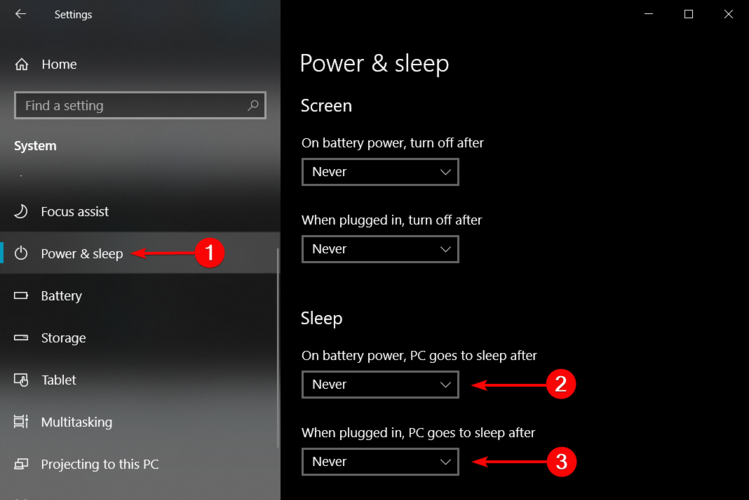
Talveunerežiim
- Otsima Käsurida.
- Paremklõpsake näidatud tulemusel, valige Käivita administraatorina, seejärel avage see.

- Hüpikaknas tippige järgmine:
powercfg.exe/talveunne - Vajutage Sisenema võti.
Peaksite teadma, et laadimine ei lõpule, kui teie arvuti on seatud nendele kahele režiimile.
3. Lähtestage oma kõrvaklapid
- Eemaldage vasaku kõrvaklapi akukate, kasutades akukaane peal asuvat sõrmeava.
- Eemaldage aku hõlpsasti kaasasoleva sõrmeava abil.
- Sisestage aku uuesti.
- Protsessi tagurpidi tagades, et akukate asetatakse tagasi samasse asendisse, kui see eemaldati.
Need on mõned kinnitatud parandused, mida saate rakendada ka siis, kui teie Cowin E7 kõrvaklapid ei lae.
Samuti, kui märkate kunagi, et teie Cowini Bluetooth-kõrvaklapid ei tööta Windowsis, kontrollige selle probleemi lahendamiseks julgelt täielikku juhendit.
Muude lisaküsimuste korral jätke kohe allpool olevasse jaotisse kommentaar.
 Kas teil on endiselt probleeme?Parandage need selle tööriistaga:
Kas teil on endiselt probleeme?Parandage need selle tööriistaga:
- Laadige see arvuti parandamise tööriist alla hinnatud suurepäraselt saidil TrustPilot.com (allalaadimine algab sellel lehel).
- Klõpsake nuppu Käivitage skannimine leida Windowsi probleeme, mis võivad põhjustada arvutiga probleeme.
- Klõpsake nuppu Parandage kõik lahendada patenteeritud tehnoloogiatega seotud probleemid (Eksklusiivne allahindlus meie lugejatele).
Restoro on alla laadinud 0 lugejaid sel kuul.

